接續上篇,再來安裝第二個開源套件:OpenMediaVault
安裝 OpenMediaVault
初始化 LXC
先創一台 Debian 9 的 LXC,規格隨意,創好 LXC 後,請勿開機,不然後續會有問題喔!
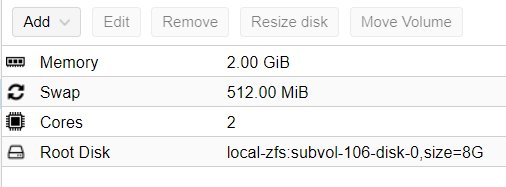
創好後修改 LXC 的設定檔,我這台的 ID 是 106,在 /etc/pve/lxc/<strong>LXCID</strong>.conf 加入下列內容:
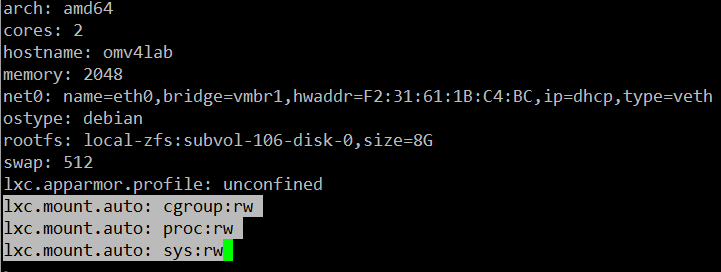
開機後先修改 /etc/apt/source.list 的內容,指向國網中心,在台灣連線速度最快:
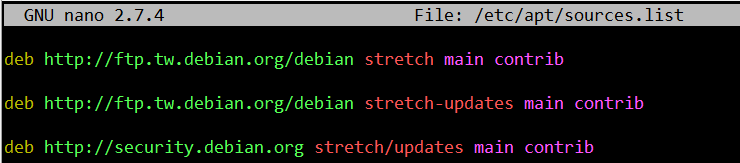
更新 LXC 並且重新啟動 LXC: apt update && apt dist-upgrade -y && reboot<br /> (如果有出現 Perl: warning: Setting locale failed. 可以參考這篇文章 )
新增OMV套件來源
# echo "deb http://packages.openmediavault.org/public arrakis main" >> /etc/apt/sources.list.d/omv.list
更新套件庫
# apt update # apt install openmediavault-keyring -y # apt update
安裝 OpenMediaVault 4
apt-get install openmediavault -y
直接 Enter 即可
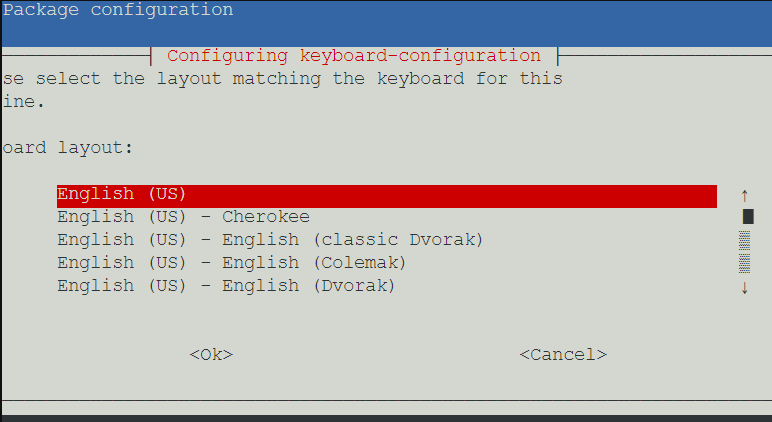
之後會遇到錯誤,這是正常的:
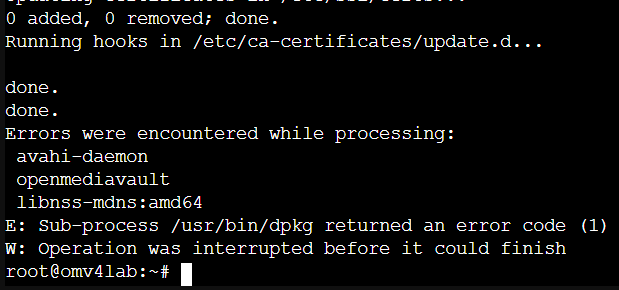
這時將 LXC 關機,下步驟繼續解決。
使用 chroot 繼續安裝 OMV4
↓↓↓↓↓↓↓↓↓↓以下步驟在 Proxmox VE HOST 端操作↓↓↓↓↓↓↓↓↓↓
# cd /data/data/subvol-LXCID-disk-0/ # mount -t proc none proc/ # mount - - rbind /dev/ dev/ # mount --rbind /dev/ dev/ # mount --rbind /sys/ sys/ # chroot . # apt install openmediavault
下完指令就可以看到安裝完成的畫面了,但是還有問題需要解決。
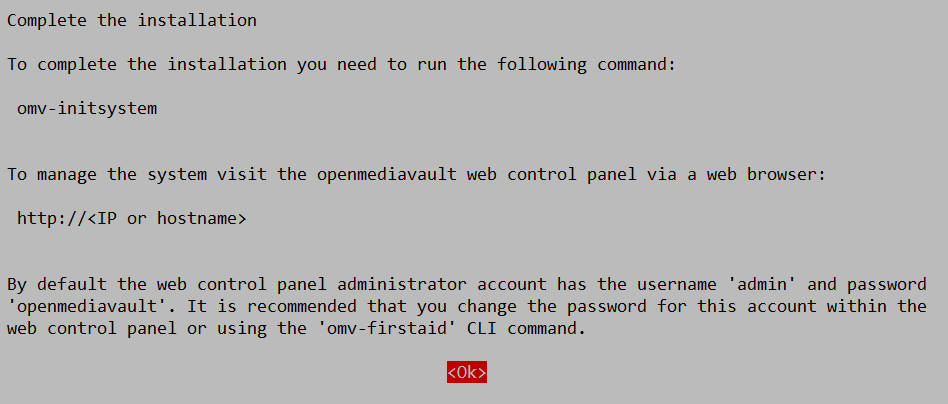
輸入 omv-initsystem 開始除錯
# omv-initsystem
由於 omv-initsystem 是一連串的腳本,但是因為在 chroot 模式下,有一些 Script 是無法使用的,所以需要把他移走,我先移動到家目錄,再執行 omv-initsystem ,最後會看到 Running in chroot, ignoring request.:
# mv /usr/share/openmediavault/initsystem/20hostname ~/ # mv /usr/share/openmediavault/initsystem/60rootfs ~/ # omv-initsystem # exit
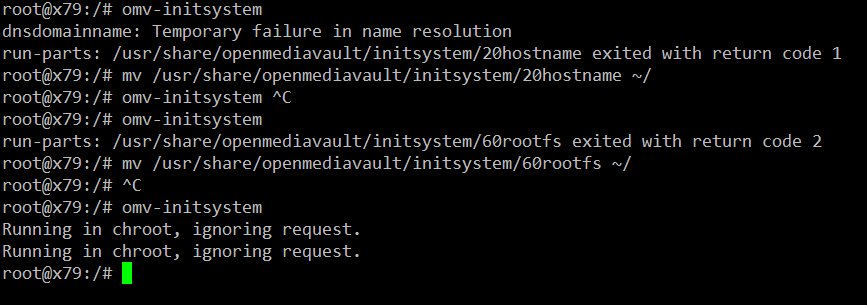
修改 avahi-daemon 設定
修改 /data/data/subvol-LXCID-disk-0/usr/share/openmediavault/mkconf/avahi-daemon,把第 98 行註解掉:

↑↑↑↑↑↑↑↑↑↑以上步驟在 Proxmox VE HOST 端操作↑↑↑↑↑↑↑↑↑↑
安裝 OpenMediaVault 外掛來源
啟動 LXC 後,在瀏覽器輸入 LXC 的 IP 進入 OMV 的後台,預設帳號/密碼為
admin/openmdeiavault
登入後點左邊的「插件」→「OK」
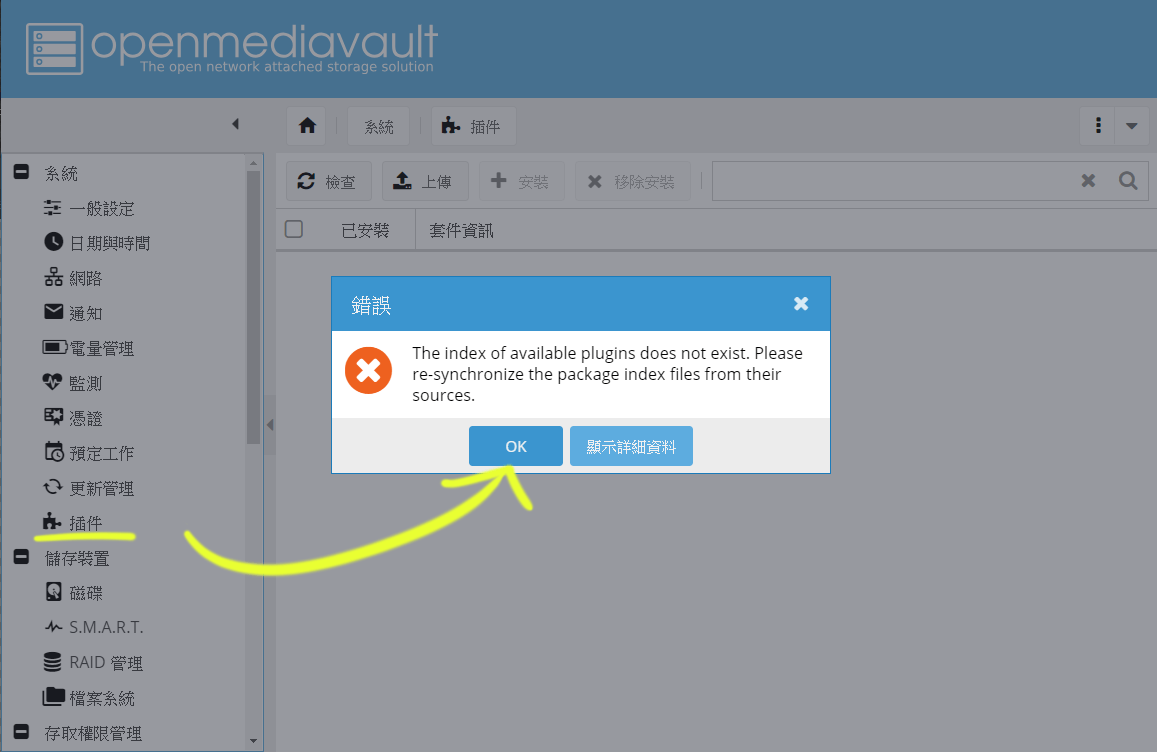
下載這個檔案並透過界面上傳安裝:http://omv-extras.org/debian/pool/main/o/openmediavault-omvextrasorg/openmediavault-omvextrasorg_3.3.3_all.deb
可以看到套件列表了:
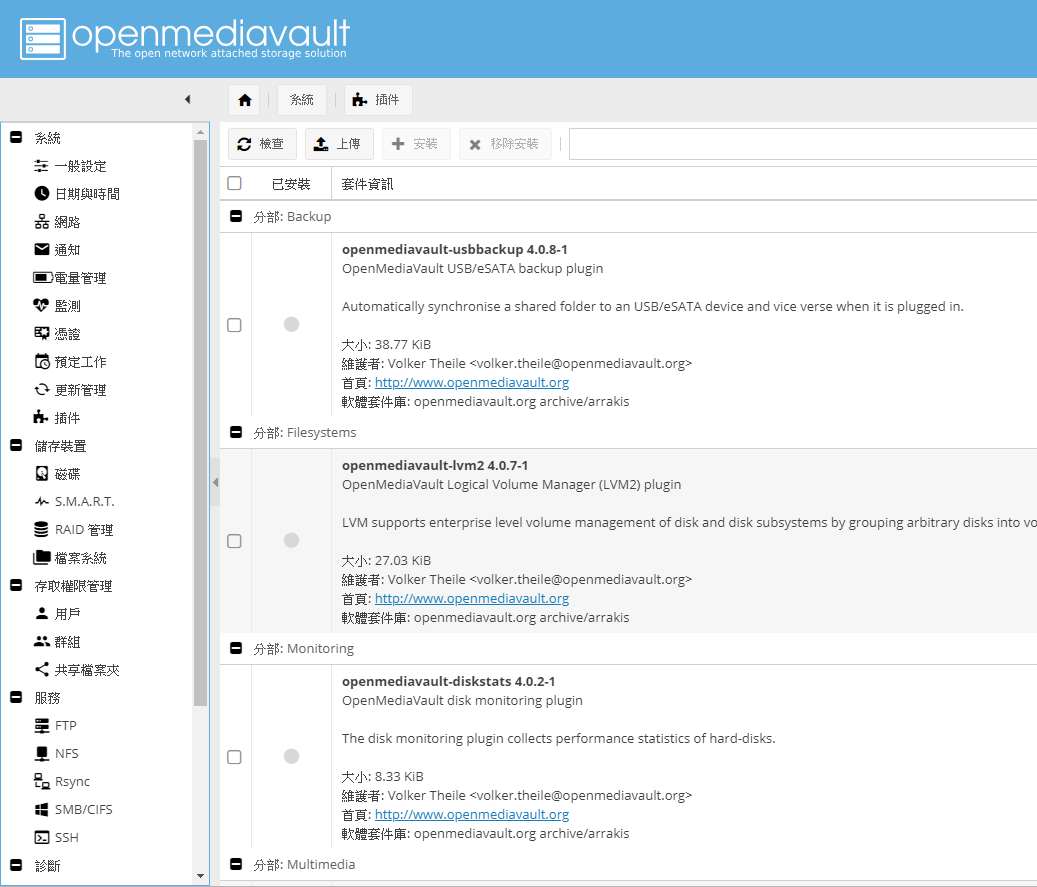
重新開機 PVE
因為剛剛有使用到 chroot,必須讓系統的掛載點恢復正常,所以需要將 PVE 主機整台重開:
# reboot
新增 Zvol — 利用 ZFS 模擬實體硬碟
PVE 重啟後,在 ZPOOL 建立一個 1GB 大小的 zvol:
# zfs create -V 1GB data/omv-disk
查詢 Zvol 的實際位置
透過 ls -al發現是一個 link位置後發現是一個 link,再用 ls -al查尋他的真實位置
# ls -al /dev/zvol/data/omv-disk lrwxrwxrwx 1 root root 11 Mar 26 23:48 /dev/zvol/data/omv-disk -> ../../zd224 # root@x79:~# ls -al /dev/zd224 brw-rw---- 1 root disk 230, 224 Mar 26 23:48 /dev/zd224
建立 Zvol 分割區
透過 fdisk 幫 /dev/zd224 切一個分割區出來,因為 OMV 初始化硬碟會幫你切分割區,在這裡先切好把可能會出現的錯誤給避免掉:
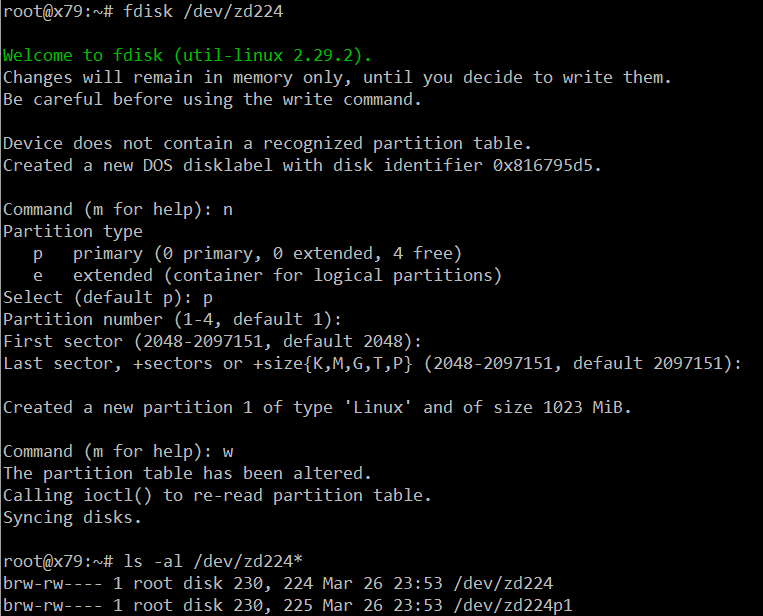
Passthrough Zvol 到 LXC
# ls -al /dev/zd224* brw-rw---- 1 root disk 230, 224 Mar 26 23:53 /dev/zd224 brw-rw---- 1 root disk 230, 225 Mar 26 23:53 /dev/zd224p1
編輯 LXC 設定檔,加入下面內容:
lxc.cgroup.devices.allow: b 230:224 rwm lxc.cgroup.devices.allow: b 230:225 rwm lxc.autodev: 1 lxc.hook.autodev: /var/lib/lxc/LXCID/mount-hook.sh
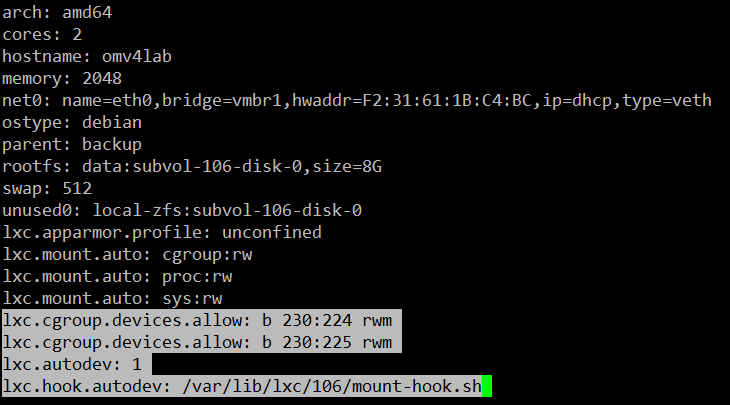
新增 Hook Script ,LXC 開機自動掛載 Zvol
使用編輯器建立 /var/lib/lxc/<strong>LXCID</strong>/mount-hook.sh ,內容如下:
#!/bin/sh
mknod -m 777 ${LXC_ROOTFS_MOUNT}/dev/sda b 230 224
mknod -m 777 ${LXC_ROOTFS_MOUNT}/dev/sda1 b 230 225
存檔後給予執行權限
chmod +x /var/lib/lxc/LXCID/mount-hook.sh
執行 LXC
可以把 LXC 開機囉!
建立檔案系統
登入 OpenMediaVault 後,將掛載的 Zvol 格式化,步驟如圖:
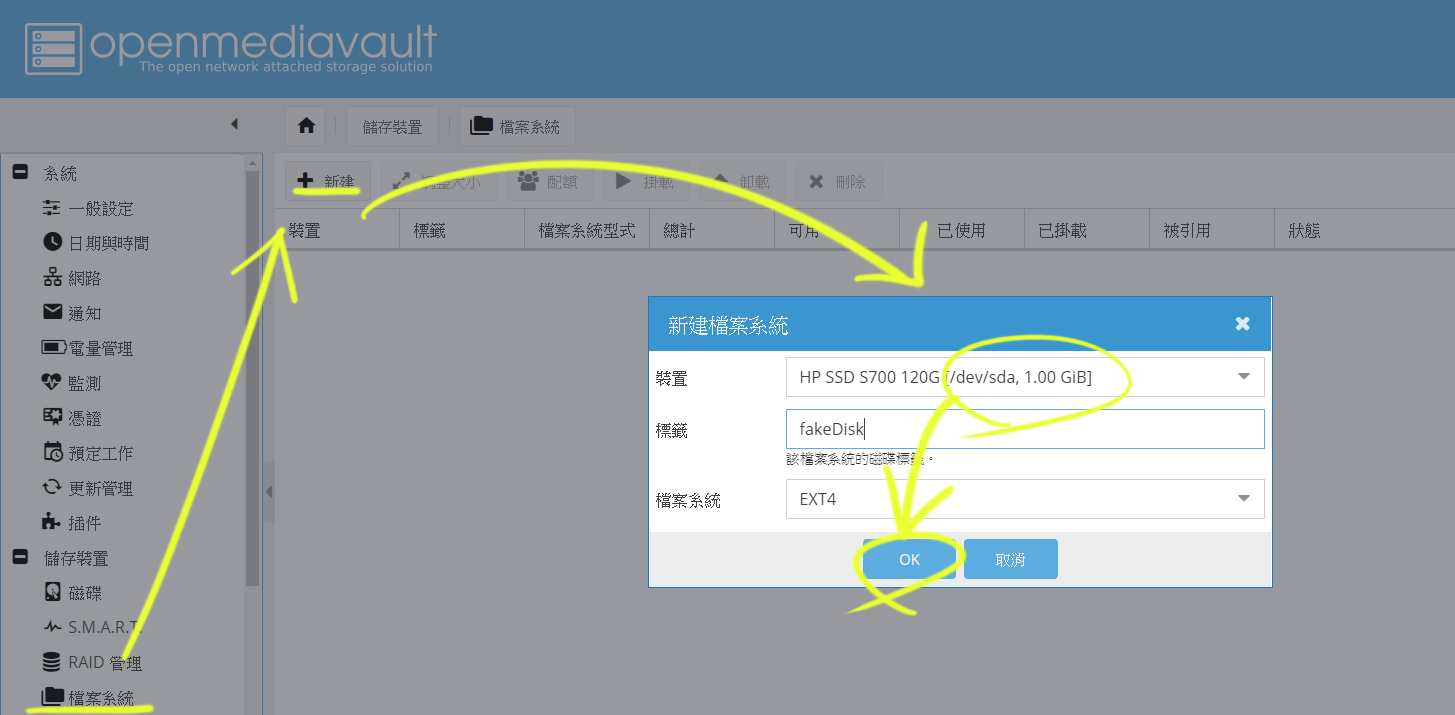
記得掛載檔案系統
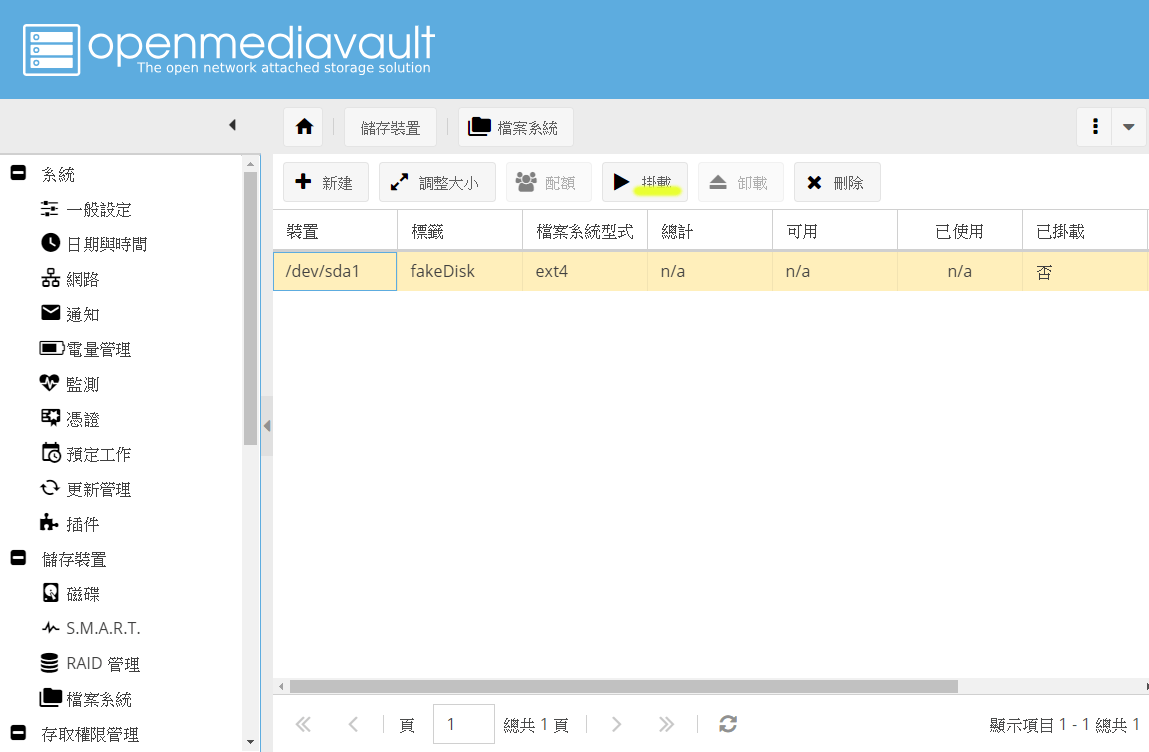
啟動家目錄
照著圖設定,記得「套用變更」
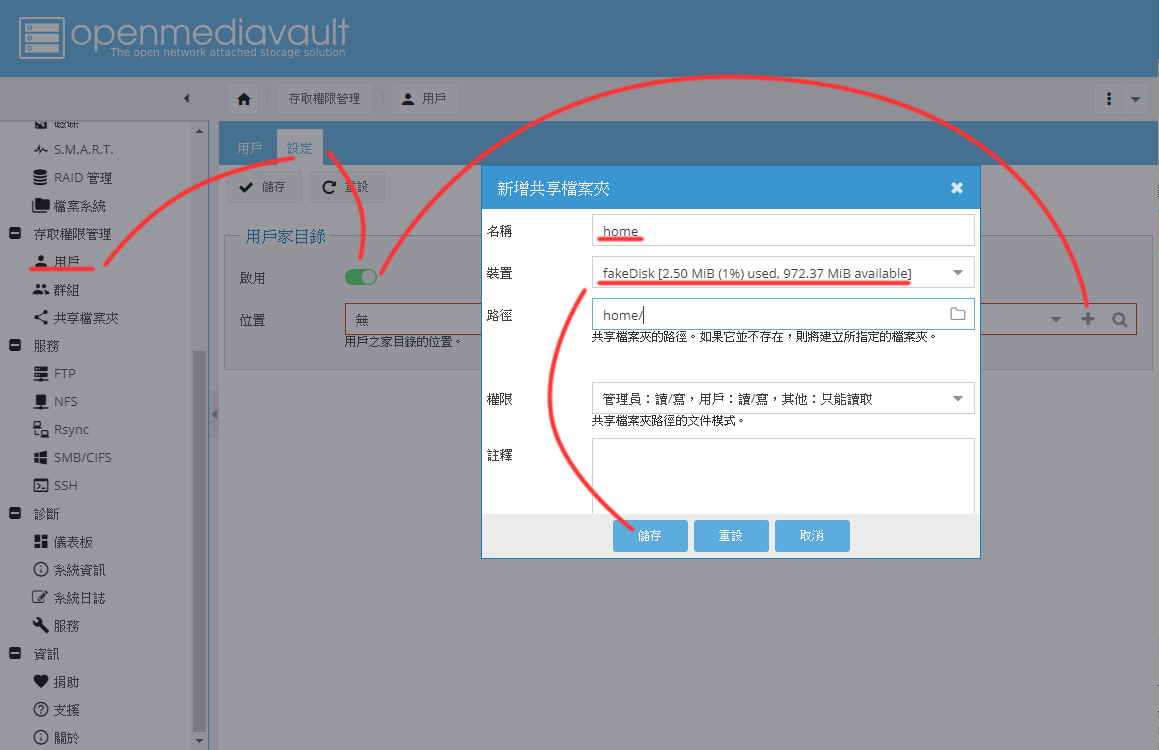
啟動 Samba
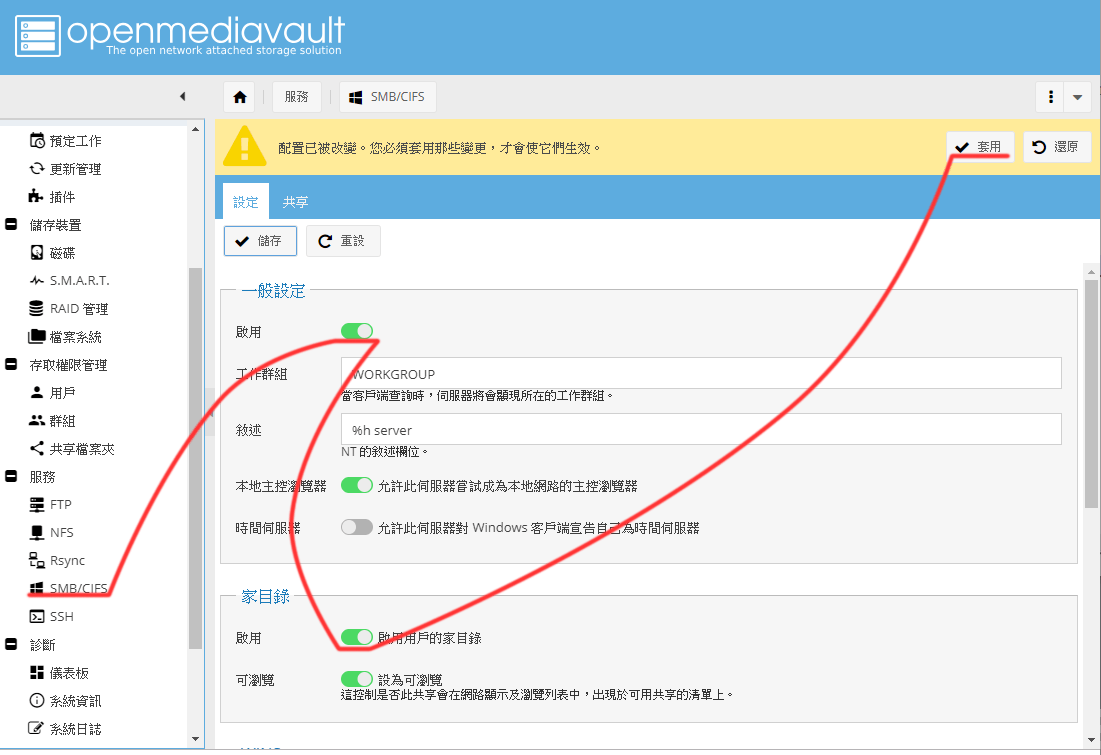
再來..請看下一篇:[DIY NAS] Proxmox VE + NextCloud + OpenMediaVault + OpenLDAP 整合紀錄(三):整合 NextCloud + OpenMediaVault
系列文章:
[DIY NAS] Proxmox VE + NextCloud + OpenMediaVault + OpenLDAP 整合紀錄 (一):NextCloud
[DIY NAS] Proxmox VE + NextCloud + OpenMediaVault + OpenLDAP 整合紀錄(二):OpenMediaVault
[DIY NAS] Proxmox VE + NextCloud + OpenMediaVault + OpenLDAP 整合紀錄(三):整合 NextCloud + OpenMediaVault